3 начина да направите ГИФ на Виндовс 10
ГИФ(GIF) или ЈИФ(JIF) , није битно како га изговарате, овај облик медија је постао основни и могао бих да кажем веома важан део наших свакодневних разговора на интернету. Неки би чак могли рећи да су они службени језик интернета уз меме. Са наменским апликацијама и веб локацијама за проналажење ГИФ-ова(GIFs) (многе апликације за тастатуру за мобилне уређаје данас такође имају уграђену гиф опцију), медијски формат преноси емоције и осећања далеко боље него што би многи од нас икада могли да изразе уобичајеним речима.
Искрено, зашто уопште користити речи када можете све да кажете са лепим ГИФ-(GIF) ом , зар не?
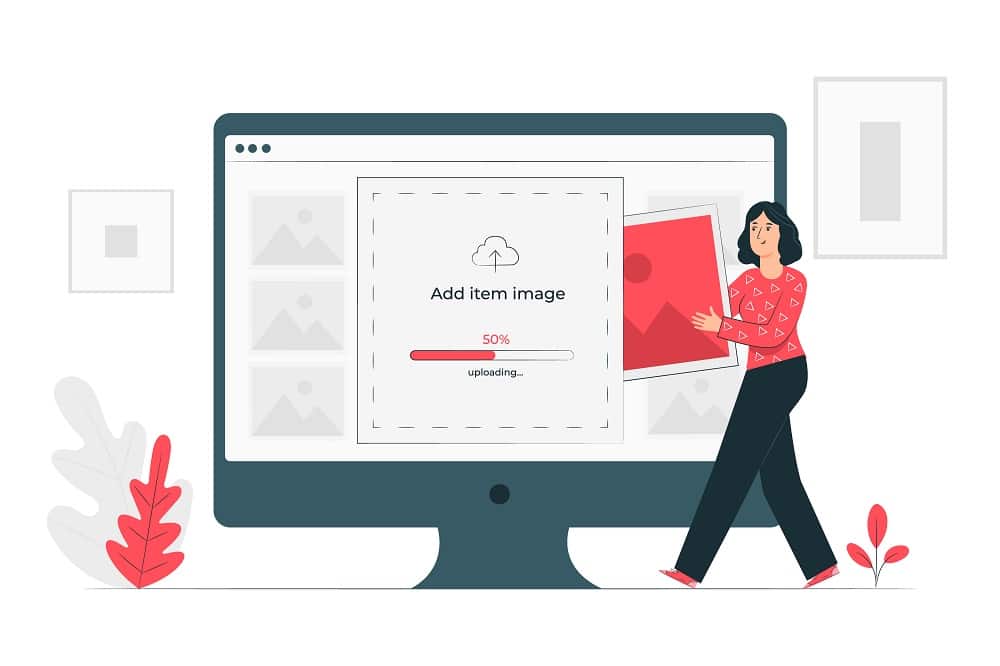
Међутим, повремено се појави неколико сценарија за које проналажење савршеног ГИФ(GIF) -а изгледа немогуће. Чак и након што претражујемо сваки кутак и пролазимо кроз интернет са ситним ситом, савршен ГИФ(GIF) нам само измиче.
3 начина да направите ГИФ(GIF) на Виндовс 10(Windows 10)
Не брини(Worry) пријатељу, данас ћемо у овом чланку проћи кроз неколико метода за прављење сопствених ГИФ(GIFs) -ова за те тако посебне прилике и научити како да престанемо да се ослањамо на платформе као што је Тенор(Tenor) или друге онлајн услуге за наше гиф потребе .
Метод 1: Креирајте ГИФ на Виндовс 10 користећи ГИПХИ(Method 1: Create a GIF on Windows 10 using GIPHY)
Да, да, знамо да смо рекли да ћемо научити како да престанемо да се ослањамо на онлајн услуге за ГИФ-ове(GIFs) , али ако постоји једно једино место где можете пронаћи све ГИФ-ове(GIFs) , то је Гипхи(Giphy) . Веб локација је постала синоним за ГИФ-ове(GIFs) и свакодневно их служи више од милијарду на више медија.
Не само да је ГИПХИ(GIPHY) библиотека која се стално шири од свих врста ГИФ-ова(GIFs) која се може замислити, већ вам платформа такође омогућава да креирате сопствене мале видео записе без звука , познатих као ГИФ-ови(GIFs) , и да их сачувате за будућу употребу.
Прављење ГИФ-ова(GIFs) помоћу ГИПХИ-а(GIPHY) на Виндовс 10(Windows 10) је веома једноставно и може се постићи у неколико једноставних корака.
Корак 1:(Step 1:) Као што је очигледно, мораћете да отворите веб локацију да бисте започели. Само(Just) унесите реч ГИПХИ(GIPHY ) у траку за претрагу вашег жељеног веб претраживача, притисните ентер и кликните на први резултат претраге који се појави или још боље, само кликните на следећу везу(following link) .
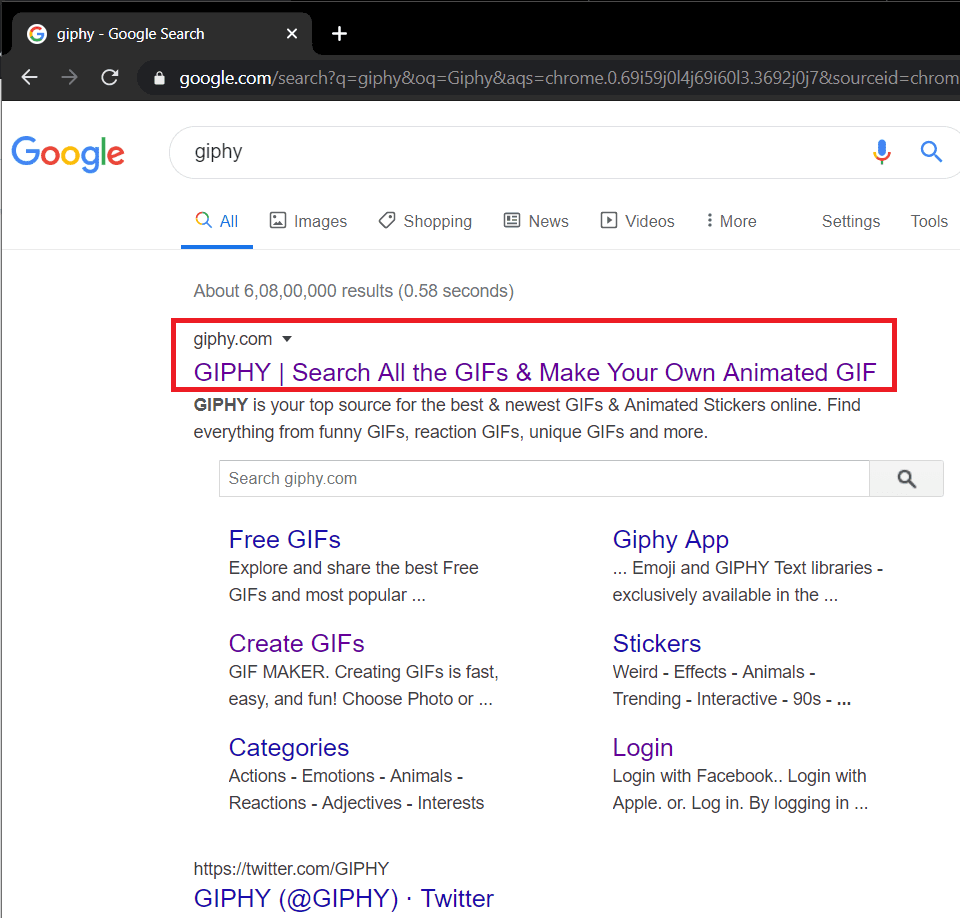
Корак 2:(Step 2:) Када се веб локација учита, у горњем десном углу потражите опцију да направите(Create ) ГИФ и кликните на њу.

Корак 3:(Step 3:) Сада постоји више начина на које можете наставити даље и креирати ГИФ-ове(GIFs) . Три опције које ГИПХИ(GIPHY) нуди су: комбиновање више слика/слика у пројекцију слајдова, одабир и исецање одређеног дела видео снимка који можда имате на свом рачунару, и на крају, прављење ГИФ(GIF) -а од видео записа који већ постоји на интернет.
Све ово се може додатно прилагодити коришћењем текстова, налепница, филтера итд.

Мораћете да се пријавите или региструјете на ГИПХИ(GIPHY) пре него што наставите са било којом од горе наведених метода. На срећу, оба процеса су прилично лака (као што би се очекивало). Осим ако нисте робот, само унесите своју адресу е-поште, изаберите корисничко име, поставите јаку безбедносну лозинку и бићете спремни.
Корак 4:(Step 4:) Покушајмо прво да направимо ГИФ(GIF) од неколико слика. Овде, у сврху примера, користићемо неке насумичне слике мачака које смо добили са интернета.
Само кликните на таблу на којој пише „ Одабери фотографију или ГИФ(Choose Photo or GIF) “, пронађите слике од којих желите да направите ГИФ(GIF) , изаберите их и кликните на Отвори(Open) или једноставно притисните Ентер(Enter) .

Завалите(Sit) се и пустите ГИПХИ-(GIPHY) у да учини своју магију док замишљате све сценарије и групна ћаскања у којима можете да користите новокреирани ГИФ(GIF) .
Корак 5:(Step 5:) Подесите трајање слике према свом укусу померањем полуге удесно или улево. Подразумевано, максимално време од 15 секунди је подједнако подељено на све слике. Када будете задовољни трајањем слике, кликните на Украси(Decorate ) у доњем десном углу да бисте додатно прилагодили гиф.

На картици за украшавање наићи ћете на опције за додавање натписа, налепница, филтера, па чак и сами цртање гиф-а.
Поиграјте се овим функцијама да бисте направили ГИФ(GIF) по свом укусу (препоручујемо да користите фенси(Fancy) стил са анимацијом за куцање(Typing) или таласасто(Wavy) ) и кликните на Настави са отпремањем(Continue To Upload) .
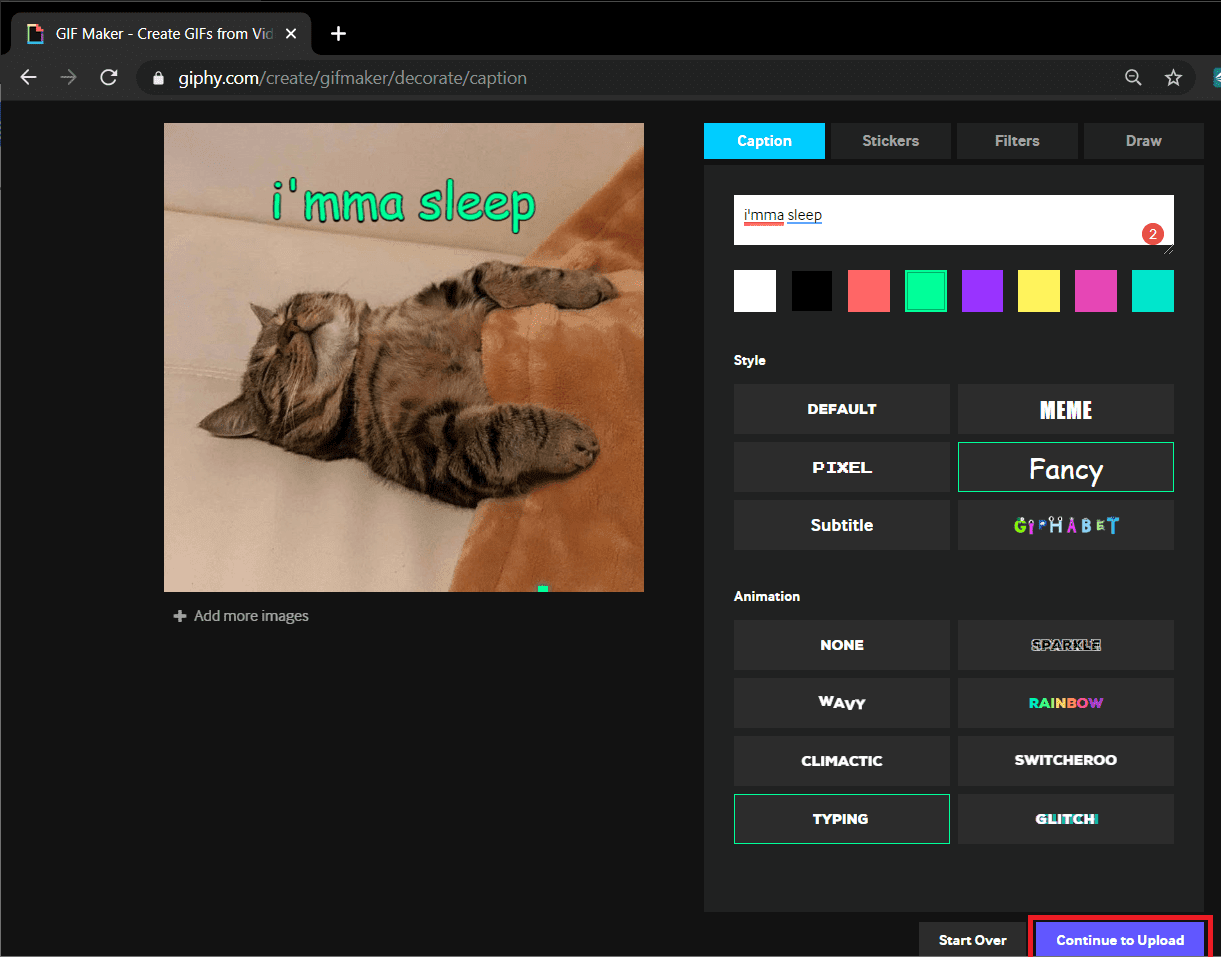
Корак 6:(Step 6:) Ако желите да отпремите своју креацију на ГИПХИ(GIPHY) , наставите и унесите неколико ознака да бисте олакшали другима да је открију и на крају кликните на Отпреми на ГИПХИ(Upload to GIPHY) .

Међутим, ако желите да гиф буде само вас, искључите опцију Јавна на (Public )ИСКЉУЧЕНО(OFF) , а затим кликните на Отпреми на ГИПХИ(Upload to GIPHY) .
Сачекајте(Wait) да ГИПХИ(GIPHY) заврши „Креирање вашег ГИФ(GIF) -а“.

Корак 7:(Step 7:) На претпоследњем екрану кликните на Медији(Media) .

Корак 8:(Step 8:) Овде кликните на дугме Преузми(Download ) поред ознаке Извор(Source) да бисте преузели гиф који сте управо креирали. (Такође можете изабрати да преузмете гиф за сајтове друштвених медија/малу варијанту или у .мп4 формату)
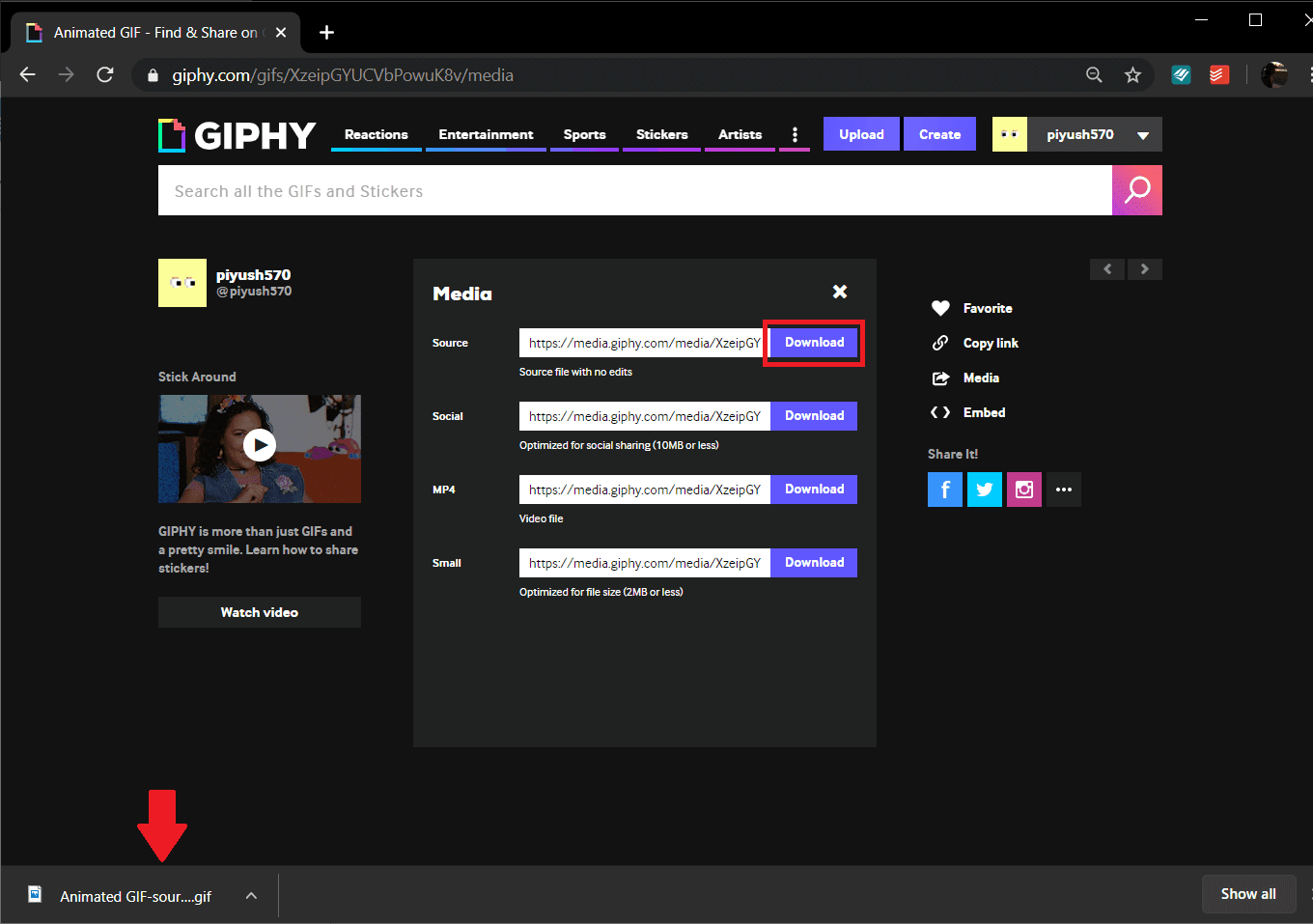
Процедура остаје идентична када креирате ГИФ(GIF) тако што ћете сећи ванмрежни или онлајн видео.
Такође прочитајте: (Also Read:) 3 начина за преузимање Фацебоок видео записа на иПхоне(3 Ways to Download Facebook Videos on iPhone)
Метод 2: Направите ГИФ користећи СцреенТоГиф(Method 2: Create a GIF using ScreenToGif)
Следећа на нашој листи је лагана апликација позната као СцреенТоГиф(ScreenToGif) . Апликација је напредовала и омогућава вам да снимите себе преко веб камере и претворите та блесава лица у употребљив гиф. Осим тога, апликација вам такође омогућава да снимите свој екран и претворите снимак у гиф, отворите таблу за цртање и претворите своје скице у гиф и општи уређивач за исецање и претварање ванмрежних медија у гифове. Ако се суочите са било каквим проблемима, прочитајте како да поправите неисправне ГИФ-ове на Андроиду(How to Fix faulty GIFs on Android) овде.
Корак 1:(Step 1:) Отворите веб локацију ( https://www.screentogif.com/ ://ввв.сцреентогиф.цом/ ) у жељеном веб претраживачу да преузмете инсталациону датотеку и наставите да је инсталирате.
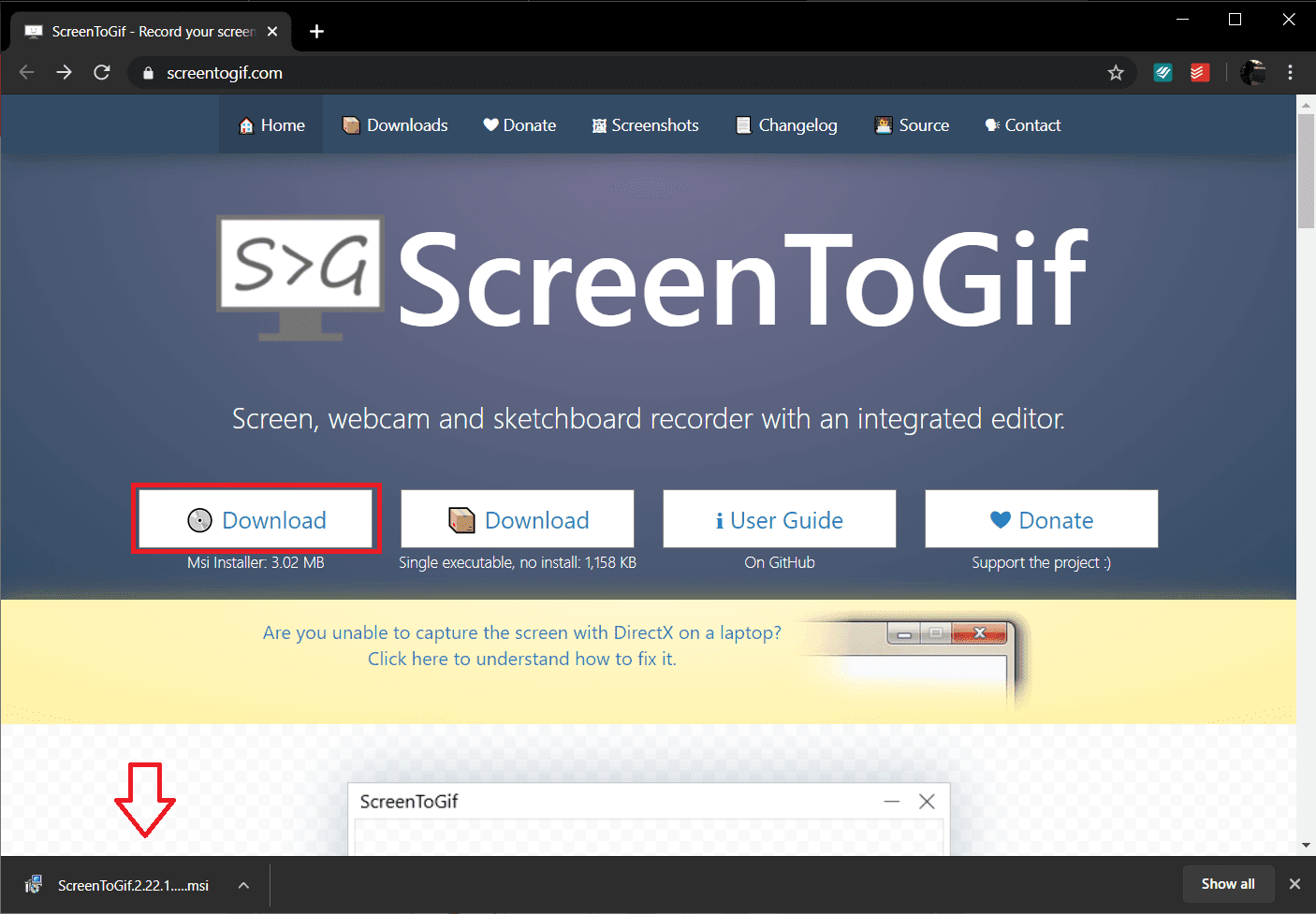
Корак 2:(Step 2:) Покрените апликацију када завршите са инсталацијом и кликните на опцију са којом желите да наставите. (Показаћемо како да направите гиф користећи метод снимања(Record) , међутим, поступак остаје идентичан када користите друге методе)
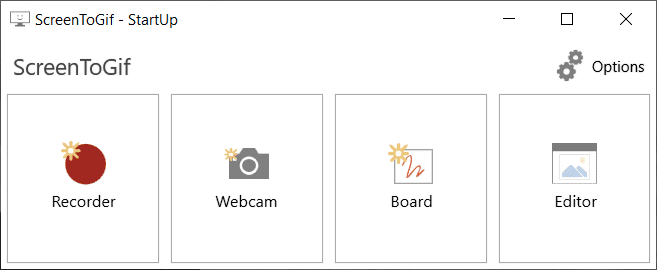
Корак 3:(Step 3:) Прозирни прозор са благом ивицом са опцијама за снимање(Record) , заустављање(Stop) , подешавање(Adjust) брзине кадрова (фпс), резолуције итд. ће се појавити на екрану када кликнете на Снимач(Recorder) .
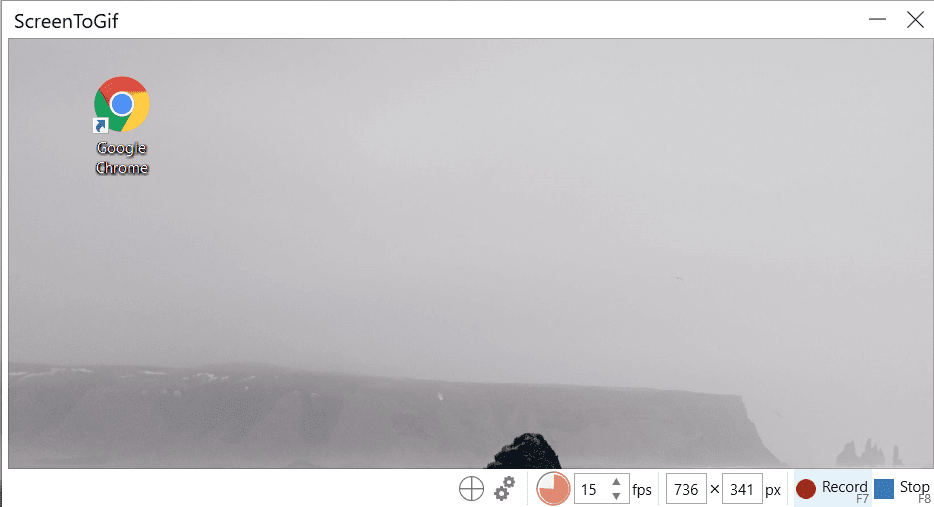
Кликните на Сними(Record ) (или притисните ф7) да започнете снимање, отворите видео који желите да снимите и претворите у гиф или наставите са извођењем радње коју желите да снимите.
Када завршите, кликните на стоп или притисните ф8 да зауставите снимање.
Корак 4:(Step 4:) Када зауставите снимање, СцреенТоГиф(ScreenToGif) ће аутоматски отворити прозор уређивача да бисте могли да гледате свој снимак и извршите даље измене у вашем ГИФ-у(Editor window to let you watch your recording and perform further edits to your GIF) .
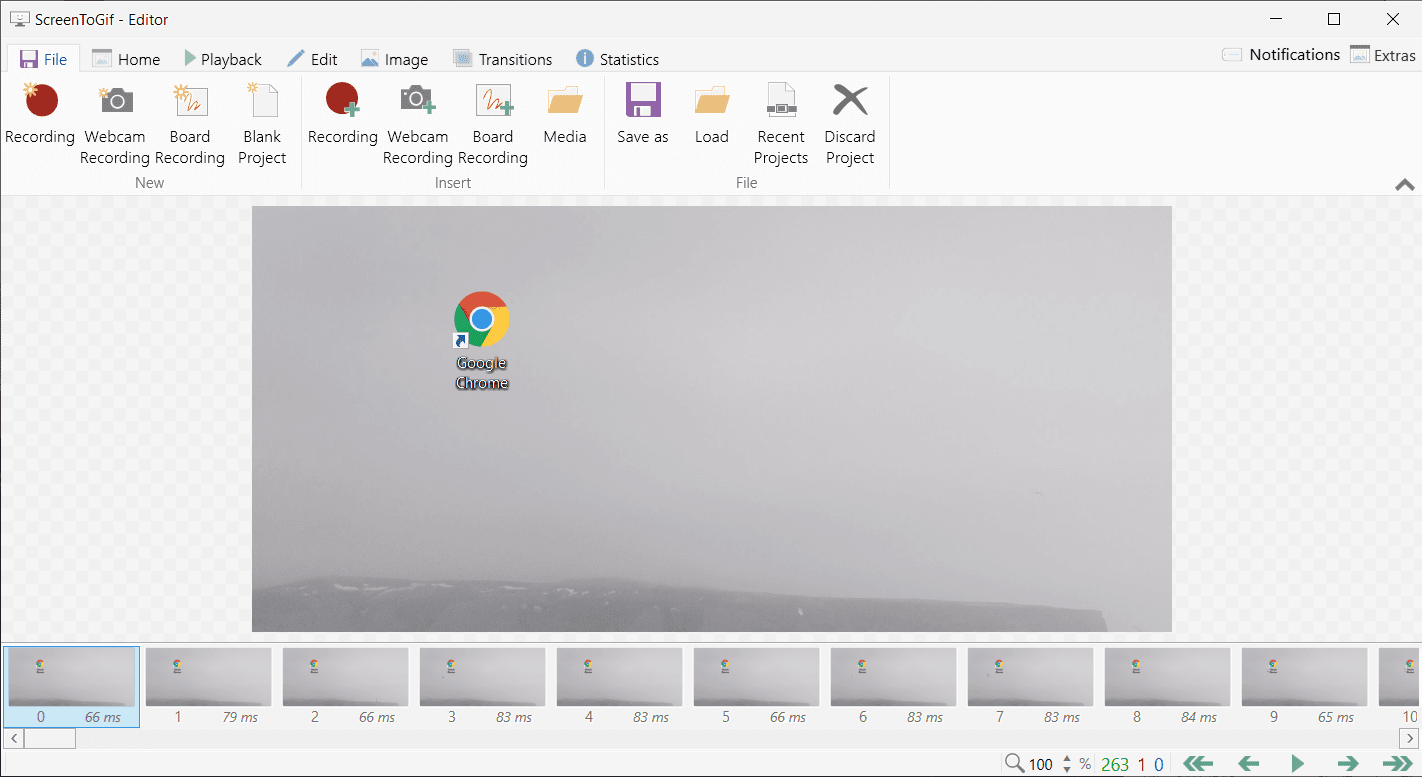
Пређите на картицу Репродукција(Playback ) и кликните на Пусти(Play ) да бисте видели како ваш снимљени ГИФ(GIF) оживљава.

Корак 5:(Step 5:) Користите уграђене функције да прилагодите гиф по свом укусу и када будете задовољни, кликните на Датотека(File ) и изаберите Сачувај као(Save as) ( Ctrl + S ). Подразумевано, тип датотеке је подешен на ГИФ, али такође можете изабрати да сачувате у другим форматима датотека. Изаберите одредишну фасциклу у коју желите да сачувате и кликните на Сачувај(Save) .

Такође прочитајте: (Also Read:) Како се пребацити на ОпенДНС или Гоогле ДНС на Виндовс-у(How to Switch to OpenDNS or Google DNS on Windows)
Метод 3: Направите ГИФ користећи Пхотосхоп(Method 3: Make a GIF using Photoshop)
Овај метод можда није најлакши од свих доступних метода, али пружа најбољи квалитет ГИФ-ова(GIFs) . Одрицање одговорности: Као што је очигледно, мораћете да имате инсталиран Пхотосхоп(Photoshop) на нашем личном рачунару пре него што наставите са овом методом.
Корак 1: (Step 1:) Започните(Start) снимањем видео бита који желите да претворите у ГИФ(GIF) . Ово се може постићи разним апликацијама, а најлакша је наш сопствени ВЛЦ(VLC) медиа плејер.
Да бисте снимили помоћу ВЛЦ(VLC) -а, отворите видео који желите да снимите помоћу ВЛЦ(VLC) -а, кликните на картицу Приказ(View ) и укључите „ Напредне контроле(Advanced Controls) “.
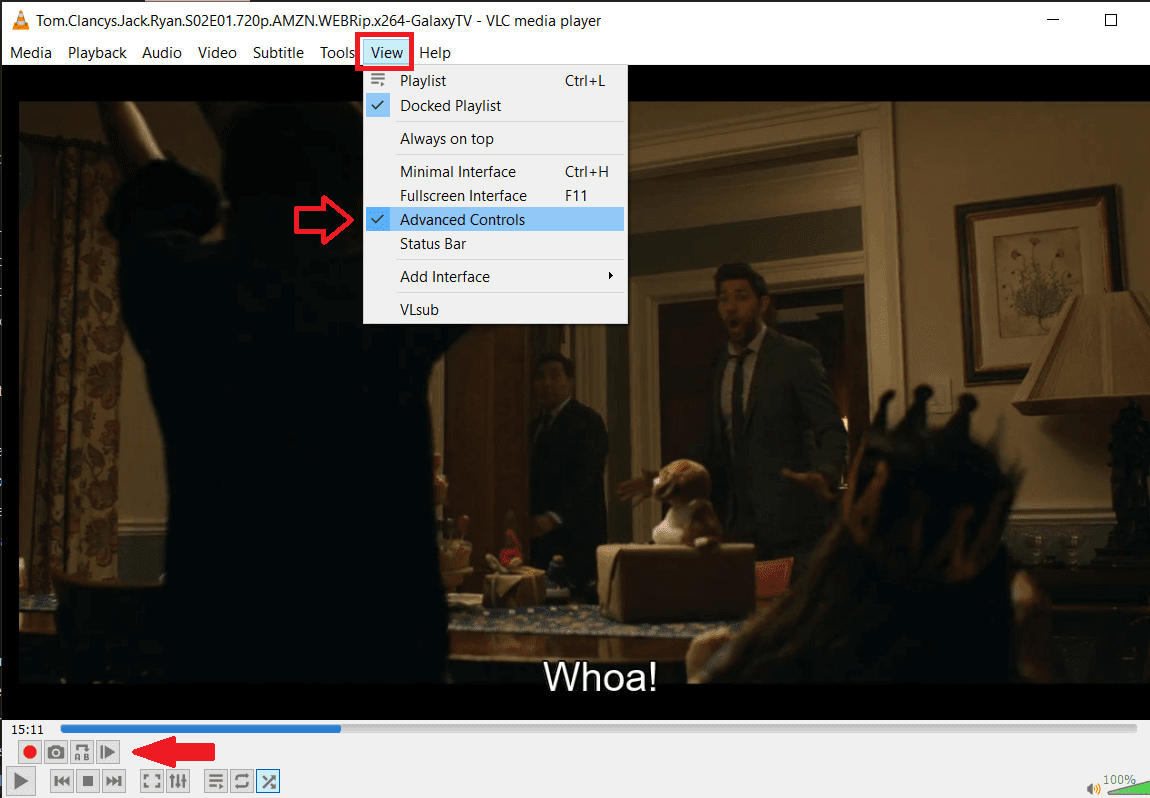
Сада би требало да видите малу траку изнад постојеће контролне траке са опцијама за снимање, снимак, петљу између две тачке итд.
Подесите показивач репродукције на део који желите да снимите, кликните на црвену тачку да бисте започели снимање и притисните плаи. Када снимите сегмент који вам се свиђа, поново кликните на дугме за снимање да бисте зауставили снимање.
Снимљени клип ће бити сачуван у фасцикли 'Видеос'(‘Videos’ ) на вашем рачунару.
Корак 2:(Step 2:) Сада је време да покренете Пхотосхоп(Photoshop) , па само напред и отворите вишенаменску апликацију.
Када отворите, кликните на Датотека(File) , изаберите Увези(Import ) и на крају изаберите Видео оквири у слојеве(Video Frames to Layers) .

Корак 3:(Step 3:) Скратите видео на тачно трајање које желите користећи ручке и увезите.

Након увоза, можете додатно да прилагодите сваки оквир користећи филтере и опције алатке за текст.( filters and text tool options.)

Корак 4:(Step 4:) Када будете задовољни својим прилагођавањима, кликните на Датотека(File ) , а затим на Извези(Export, ) и Сачувај за веб(Save For Web) да бисте сачували ГИФ.

Корак 5:(Step 5:) Отвориће се прозор Сачувај за Веб, где можете да прилагодите различита подешавања(Save) везана за (Web)ГИФ(GIF) .

Корак 6:(Step 6:) У следећем дијалошком оквиру, промените подешавања како желите и под Опције петље(Looping Options) изаберите Заувек(Forever) .

На крају, притисните Сачувај(Save) , дајте свом ГИФ(GIF) -у одговарајуће име и сачувајте га у одређеној фасцикли.

Препоручено: (Recommended:) Како избрисати ставке из наставка гледања на Нетфлику?(How to Delete Items From Continue Watching On Netflix?)
Иако су горе поменуте методе наши фаворити (такође испробани и тестирани), постоји мноштво других апликација и метода које вам омогућавају да направите или креирате сопствене ГИФ-ове(GIFs) на Виндовс 10(Windows 10) . За почетак, постоје апликације које се лако користе као што су ЛИЦЕцап(LICEcap) и ГифЦам(GifCam) , док напредни корисници могу да дају прилику апликацијама као што је Адобе Премиере Про(Adobe Premiere Pro) да задовоље своје ГИФ(GIF) потребе.
Related posts
Онемогућите функцију зумирања прстима у оперативном систему Виндовс 10
Креирање резервне копије комплетне слике система у оперативном систему Виндовс 10 [Ултимативни водич]
Како направити резервну копију слике система у оперативном систему Виндовс 10
Како избрисати партицију волумена или диска у оперативном систему Виндовс 10
Како онемогућити лепљиве углове у оперативном систему Виндовс 10
Поправите калкулатор који не ради у оперативном систему Виндовс 10
Како променити осветљеност екрана у оперативном систему Виндовс 10
Како онемогућити заштитни зид Виндовс 10
3 начина да убијете процес у оперативном систему Виндовс 10
Креирајте пречицу за све задатке на контролној табли у оперативном систему Виндовс 10
Како потпуно деинсталирати МцАфее из Виндовс 10
Сакриј ставке са контролне табле у оперативном систему Виндовс 10
Како омогућити или онемогућити Емоји панел у оперативном систему Виндовс 10
Дозволите или спречите уређаје да пробуде рачунар у оперативном систему Виндовс 10
Поправите рачунар не иде у режим спавања у оперативном систему Виндовс 10
Одложите ажурирања функција и квалитета у оперативном систему Виндовс 10
Како покренути ЈАР датотеке на Виндовс 10
Поправите Немогућност брисања привремених датотека у оперативном систему Виндовс 10
Поправи прозор домаћина задатака који спречава искључивање у оперативном систему Виндовс 10
Омогућите или онемогућите Цортану на закључаном екрану Виндовс 10
